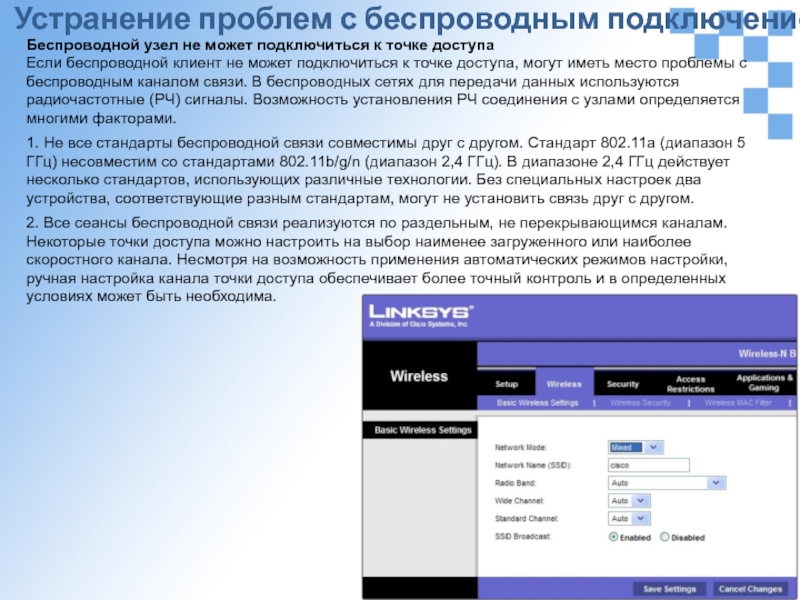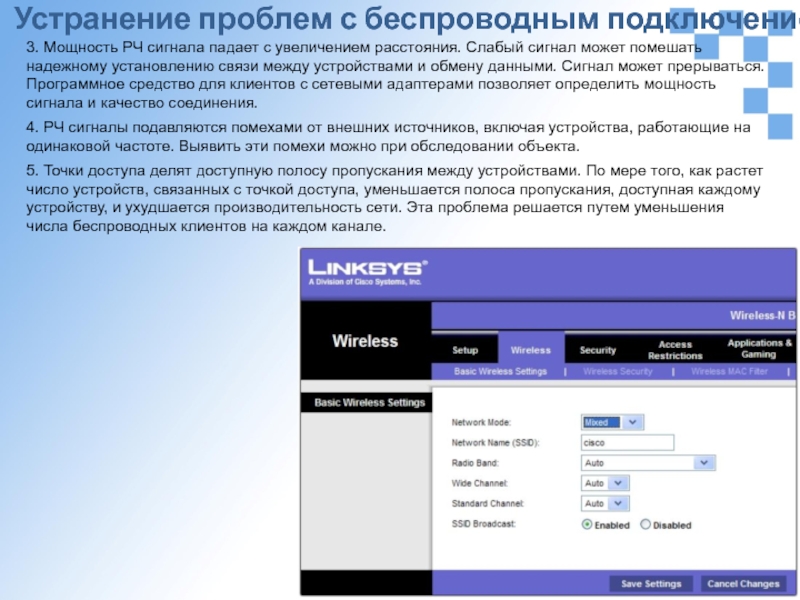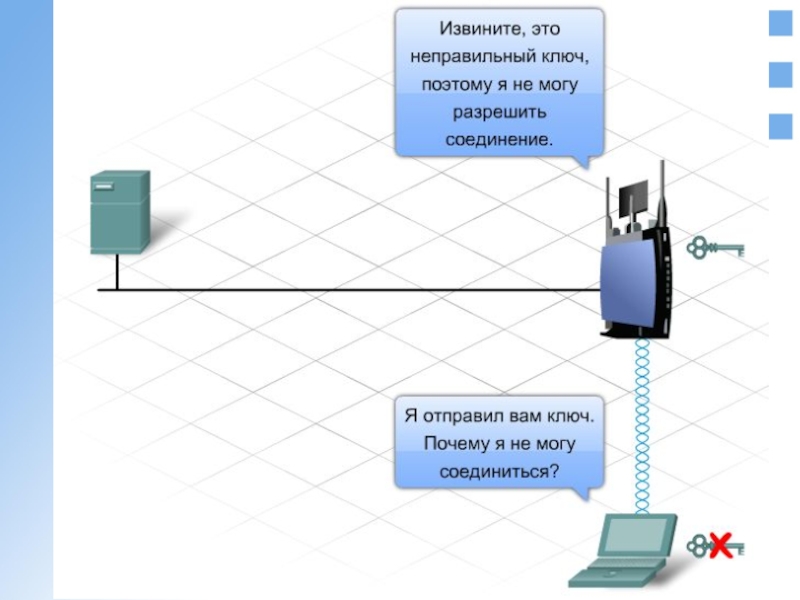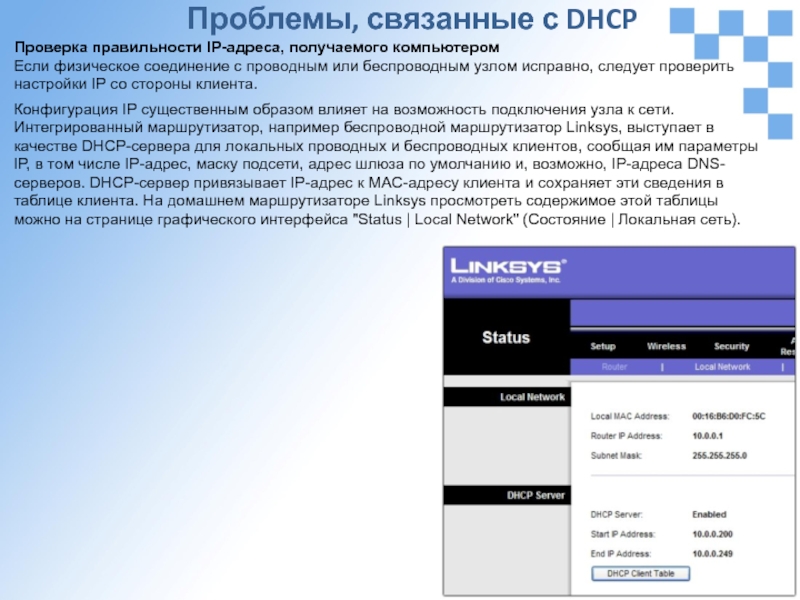- Главная
- Разное
- Дизайн
- Бизнес и предпринимательство
- Аналитика
- Образование
- Развлечения
- Красота и здоровье
- Финансы
- Государство
- Путешествия
- Спорт
- Недвижимость
- Армия
- Графика
- Культурология
- Еда и кулинария
- Лингвистика
- Английский язык
- Астрономия
- Алгебра
- Биология
- География
- Детские презентации
- Информатика
- История
- Литература
- Маркетинг
- Математика
- Медицина
- Менеджмент
- Музыка
- МХК
- Немецкий язык
- ОБЖ
- Обществознание
- Окружающий мир
- Педагогика
- Русский язык
- Технология
- Физика
- Философия
- Химия
- Шаблоны, картинки для презентаций
- Экология
- Экономика
- Юриспруденция
Общие проблемы презентация
Содержание
- 1. Общие проблемы
- 2. Программа Проблемы подключения Светодиодные
- 3. Проблемы подключения Проблемы подключения возникают в беспроводных,
- 4. Светодиодные индикаторы Независимо от того, на каком
- 5. Светодиодный индикатор безопасности
- 6. Иногда также называются индикаторами связи. Светодиодный индикатор
- 7. Светодиодный индикатор сети
- 8. Проблемы с подключением Невозможно подключить проводной узел
- 9. Проблемы с подключением 2. Неверная разделка кабелей
- 10. Устранение проблем с беспроводным подключением Беспроводной узел
- 11. Устранение проблем с беспроводным подключением 3. Мощность
- 12. Устранение проблем с регистрацией и аутентификацией в
- 13. 2. В большинстве точек доступа по умолчанию
- 15. Проверка правильности IP-адреса, получаемого компьютером Если физическое
- 16. Проблемы, связанные с DHCP Содержимое клиентской таблицы
- 17. Устранение проблем, связанных с подключением ISR к
- 18. Устранение проблем, связанных с подключением ISR к
- 19. Вопросы&Ответы Общие проблемы ТТИ ЮФУ © 2010 кафедра САиТ
Слайд 2Программа
Проблемы подключения
Светодиодные индикаторы
Проблемы с подкючением
Устранение проблем с
Устранение проблем с регистрацией и аутентификацией в беспроводной сети
Проблемы, связанные с DHCP
Устранение проблем, связанных с подключением ISR к Интернет-провайдеру
Слайд 3Проблемы подключения
Проблемы подключения возникают в беспроводных, проводных и смешанных сетях. При
1. Отправьте эхо-запрос с беспроводного клиента на шлюз по умолчанию, чтобы проверить правильность подключения беспроводного клиента.
2. Отправьте эхо-запрос с проводного клиента на шлюз по умолчанию, чтобы проверить правильность подключения проводного клиента.
3. Отправьте эхо-запрос с беспроводного клиента на проводного клиента, чтобы проверить работоспособность интегрированного маршрутизатора.
Локализовав проблему, можно приступить к ее устранению.
Слайд 4Светодиодные индикаторы
Независимо от того, на каком участке – проводном или беспроводном
Обычно устройства снабжаются тремя группами светодиодов, индицирующих питание, состояние и выполняемые действия. На некоторых устройствах один светодиод в зависимости от текущего состояния устройства сообщает различную информацию. Назначение индикаторов следует всегда уточнять по документации, но некоторые общие состояния индицируются одинаково.
Погасшие светодиоды могут указывать на выход из строя устройства или порта, либо проблемы с кабелями. Причиной неработоспособности устройства может быть аппаратная неисправность. Порт также может перестать функционировать из-за аппаратной неисправности или неверной настройки ПО. Независимо от того, является ли сеть проводной или беспроводной, важно сначала убедиться в функционировании устройства и портов, чтобы не потратить значительное время на диагностику по другим направлениям.
Слайд 6Иногда также называются индикаторами связи. Светодиодный индикатор активности обычно связан с
• **ровный зеленый цвет означает, что устройство установлено в порт, но трафика нет. Мигающий зеленый цвет означает, что устройство установлено и на него подается трафик;
• **желтый цвет означает, что устройство производит настройку порта;
• "отсутствие света означает, что в порт ничего не установлено или же возникла проблема с проводным или беспроводным соединением.
**Точное значение цветов может меняться в зависимости от оборудования и изготовителя
Светодиодный индикатор активности
Слайд 8Проблемы с подключением
Невозможно подключить проводной узел к интегрированному маршрутизатору
При невозможности подключения
При работе с кабелями следует уделять внимание нескольким моментам.
Убедитесь, что используется соответствующий тип кабеля. В сетях распространены два типа кабелей: прямые и перекрестные. Неверно выбранный тип кабеля может привести к невозможности установления соединения.
Слайд 9Проблемы с подключением
2. Неверная разделка кабелей – частая причина проблем с
Разделка кабелей должна осуществляться в соответствии со стандартом 568A или 568B
Во время разделки не следует расплетать жилы кабеля на большую длину
Разъемы должны быть обжаты в кабельной манжете для снятия механического напряжения
3. Максимально допустимая длина кабеля зависит от характеристик кабеля. Превышение допустимой длины существенно ухудшает рабочие параметры сети.
4. При проблемах со связью следует убедиться, что между соединяемыми устройствами верно выбраны порты.
5. Кабели и разъемы должны быть защищены от физического повреждения. Во избежание механических нагрузок на разъемы необходимо обеспечить опору для кабелей и прокладывать их так, чтобы они не мешали движению людей.
Слайд 10Устранение проблем с беспроводным подключением
Беспроводной узел не может подключиться к точке
Если беспроводной клиент не может подключиться к точке доступа, могут иметь место проблемы с беспроводным каналом связи. В беспроводных сетях для передачи данных используются радиочастотные (РЧ) сигналы. Возможность установления РЧ соединения с узлами определяется многими факторами.
1. Не все стандарты беспроводной связи совместимы друг с другом. Стандарт 802.11a (диапазон 5 ГГц) несовместим со стандартами 802.11b/g/n (диапазон 2,4 ГГц). В диапазоне 2,4 ГГц действует несколько стандартов, использующих различные технологии. Без специальных настроек два устройства, соответствующие разным стандартам, могут не установить связь друг с другом.
2. Все сеансы беспроводной связи реализуются по раздельным, не перекрывающимся каналам. Некоторые точки доступа можно настроить на выбор наименее загруженного или наиболее скоростного канала. Несмотря на возможность применения автоматических режимов настройки, ручная настройка канала точки доступа обеспечивает более точный контроль и в определенных условиях может быть необходима.
Слайд 11Устранение проблем с беспроводным подключением
3. Мощность РЧ сигнала падает с увеличением
4. РЧ сигналы подавляются помехами от внешних источников, включая устройства, работающие на одинаковой частоте. Выявить эти помехи можно при обследовании объекта.
5. Точки доступа делят доступную полосу пропускания между устройствами. По мере того, как растет число устройств, связанных с точкой доступа, уменьшается полоса пропускания, доступная каждому устройству, и ухудшается производительность сети. Эта проблема решается путем уменьшения числа беспроводных клиентов на каждом канале.
Слайд 12Устранение проблем с регистрацией и аутентификацией в беспроводной сети
Проблемы с настройкой
В современных беспроводных сетях используются различные технологии, помогающие защитить передаваемые по сети данные. Ошибки в их настройке могут помешать установлению связи. Чаще всего настраиваются такие параметры безопасности, как SSID, режим аутентификации и режим шифрования.
1. Идентификатор SSID представляет собой алфавитно-цифровую строку из 32 символов, воспринимаемых с учетом регистра. Точка доступа и клиент должны иметь одинаковые идентификаторы. Этой проблемы не возникает, если используются широковещательная рассылка и прием SSID. В противном случае необходимо вручную указать SSID в клиенте. Если идентификатор SSID клиента настроен неверно, клиент не сможет связаться с точкой доступа. Кроме того, клиент автоматически свяжется с любой другой точкой доступа, если она имеет совпадающий идентификатор SSID.
Слайд 132. В большинстве точек доступа по умолчанию действует открытый режим аутентификации,
Шифрование – это процесс модификации данных, в результате которого они не могут быть перехвачены третьими сторонами без соответствующего ключа шифрования. Если включен режим шифрования, в точке доступа и беспроводном клиенте должны быть настроены одинаковые ключи. Если клиент устанавливает связь с точкой доступа, но не может пересылать или принимать данные, источником проблемы может являться ключ шифрования.
Устранение проблем с регистрацией и аутентификацией в беспроводной сети
Слайд 15Проверка правильности IP-адреса, получаемого компьютером
Если физическое соединение с проводным или беспроводным
Конфигурация IP существенным образом влияет на возможность подключения узла к сети. Интегрированный маршрутизатор, например беспроводной маршрутизатор Linksys, выступает в качестве DHCP-сервера для локальных проводных и беспроводных клиентов, сообщая им параметры IP, в том числе IP-адрес, маску подсети, адрес шлюза по умолчанию и, возможно, IP-адреса DNS-серверов. DHCP-сервер привязывает IP-адрес к MAC-адресу клиента и сохраняет эти сведения в таблице клиента. На домашнем маршрутизаторе Linksys просмотреть содержимое этой таблицы можно на странице графического интерфейса "Status | Local Network" (Состояние | Локальная сеть).
Проблемы, связанные с DHCP
Слайд 16Проблемы, связанные с DHCP
Содержимое клиентской таблицы должно соответствовать информации о локальном
Если проводные и беспроводные клиенты получают верную конфигурацию IP и могут устанавливать связь с устройством Linksys, но не могут пересылать друг другу эхо-запросы, проблема с большой вероятностью заключается в устройстве Linksys. Необходимо проверить все параметры конфигурации устройства Linksys, убедившись в отсутствии ограничений безопасности, которые могли бы стать причиной проблемы.
Слайд 17Устранение проблем, связанных с подключением ISR к Интернет-провайдеру
Проводные и беспроводные узлы
Если узлы в проводном и беспроводном сегментах сети могут соединяться с интегрированным маршрутизатором и другими узлами в локальной сети, но не с Интернетом, проблема может быть локализована на участке от интегрированного маршрутизатора до Интернет-провайдера.
Проверить связь между интегрированным маршрутизатором и Интернет-провайдером можно несколькими способами. В графическом интерфейсе проверить соединение можно на странице состояния маршрутизатора. На ней должен быть указан IP-адрес, присвоенный провайдером, и текущее состояние соединения.
Слайд 18Устранение проблем, связанных с подключением ISR к Интернет-провайдеру
Если на этой странице
Если на странице состояния сообщается, что соединение установлено, но эхо-запросы к сайтам в Интернете не проходят, причиной может быть недоступность отдельного сайта. Для проверки отправьте эхо-запрос на другой сайт. Если он также не проходит, проверьте настройки безопасности, которые могут относиться к данной проблеме, например фильтрацию по портам.